✏️ Нам пишут:
После обновления до iOS 15 никак не могу привыкнуть к частным вкладкам Safari. Расскажите, как правильно ими пользоваться.
После обновления до iOS 15 мобильный браузер Safari получил множество фишек и новшеств. Кроме этого некоторые уже привычные опции стали работать немного иначе.
Изменился режим приватного просмотра вкладок, сейчас расскажем обо всех способах запуска частного просмотра в Safari.
1. Открытие частной вкладки через иконку Safari

Можно запустить режим частного просмотра страниц прямо с рабочего стола iPhone.
Для этого осуществите сильное нажатие (на iPhone с 3D Touch) или долгое нажатие (на iPhone с Haptic Touch) на иконке браузера Safari и выберите пункт Новая частная вкладка.
Браузер после этого будет сразу же запущен в режиме приватного серфинга.
2. Добавление приватной вкладки через меню открытых вкладок

Если браузер уже открыт, можно воспользоваться меню просмотра вкладок (правая кнопка в панели инструментов).
Зажмите кнопку и выберите пункт Новая частная вкладка. Кроме этого можно выбрать пункт меню Частный доступ, чтобы браузер открывал все последующие вкладки в приватном режиме.
3. Запуск приватного режима в меню Группы вкладок
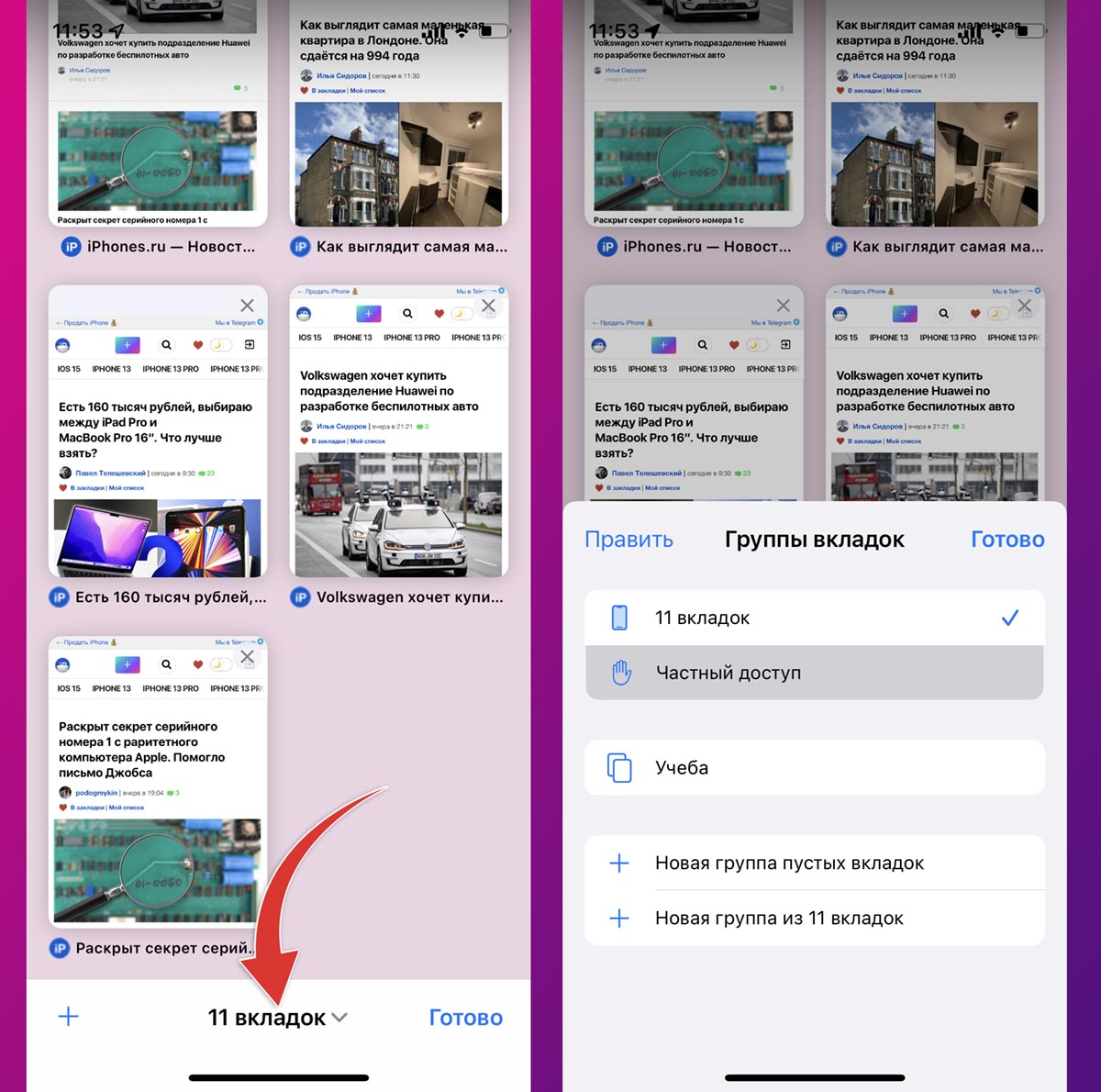
Мы уже рассказывали о полезной фишке Safari в iOS 15, которая позволяет группировать вкладки браузера по тематике или рабочим процессам.
Новое меню браузера кроме переключения между группами вкладок позволяет переходить в режим приватного просмотра. Для этого откройте список активных вкладок в браузере (правая кнопка в панели инструментов) и нажмите на кнопку с количеством вкладок.
Из открывшегося меню выберите пункт Частный доступ.
Как завершить приватный режим
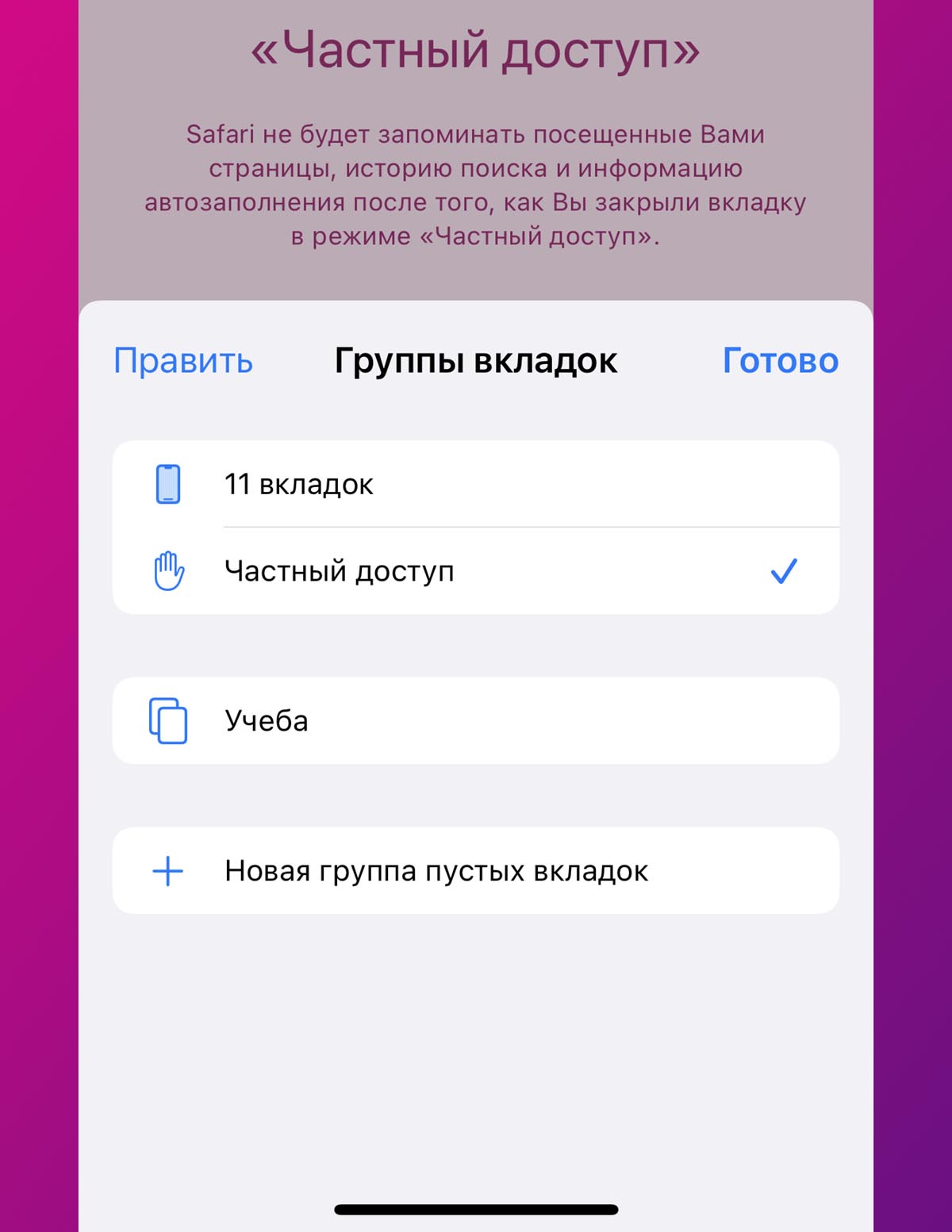
Обратите внимание, что после закрытия приватной вкладки все последующие сайты будут продолжать открываться в конфиденциальном режиме.
Для того чтобы вернуться к нормальному режиму работы браузера, нужно нажать на кнопку Частный доступ и переключиться на обычные вкладки браузера.



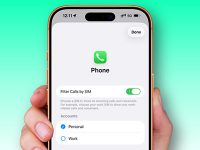
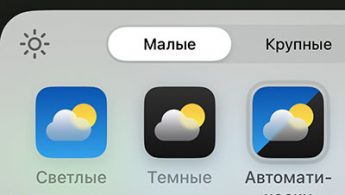







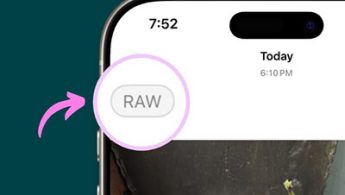




Нашли орфографическую ошибку в новости?
Выделите ее мышью и нажмите Ctrl+Enter.